| ■ |
mp3を再生するためにはmp3を再生するPlayer(ソフト・アプリケーション)が必要です。WindowsにはMedia Playerが標準装備され、これでもmp3を再生するだけには困りませんが、ここではいろいろな機能のそろったFreesoftのmp3
playerを紹介しましょう。 |
|
|
| ■ |
Winamp |
|
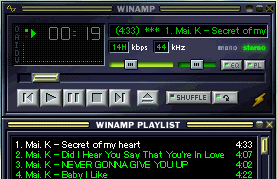 |
Freesoftとしては最も一般的なmp3 Player。
mp3ファイルだけでなく、WAVEファイルや音楽CDの再生も可能です。
他にもmp3再生時に、MDのようにアーティスト、タイトル名を表記したり、プログラム再生、ランダム再生などの各種機能も備えています。
他にもグラフィックの変更をしたり、歌詞を表示させたりとカスタマイズも楽しめます。 |
|
|
|
|
□ |
Download |
|
|
Winampの最新版はWinampのHomepageでダウンロードできます。外国のサイトで英語表記なので、念のために解説をしておきます。 |
|
|
1、http://www.winamp.comを開きます
2、Get WINAMP Now!という画像をクリックします
3、表のChoose a Versionの欄は特に理由がなければFullをチェックします
4、その下のBegin Downloadという画像をクリックします
5、ページが開いたら自動的に保存画面が現れるので、保存して完了です
注意:自動的にならないという方はJavascriptがONになってるか確認してください
|
|
|
|
|
□ |
Install |
|
|
先ほどダウンロードしたプログラムを実行し、Winampをインストールします。外国のソフトなので当然英語表記なので、わかりやすいように解説をしておきます。 |
|
|
|
|
|
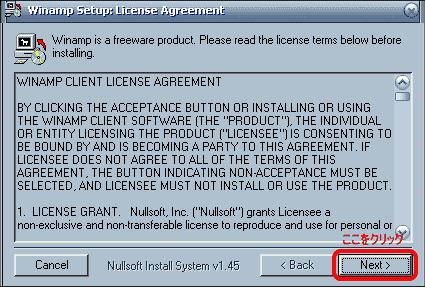
ダウンロードしたプログラムを実行するとまずLicense Agreement(使用承諾書)が出てきます。
この画面の右下にあるNextをクリックします。 |
|
|
|
|
|
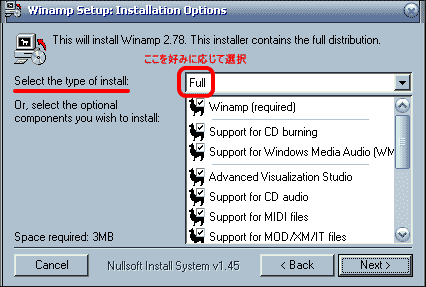
次はInstallation Optionsの画面になります。
Select the type of installの欄が最初はFullになってます。(Fullでダウンロードした場合)
ハードディスクの残り容量や機能を考慮してFullやStandard、Liteなどから選択してください。
選択したら、画面右下のNextをクリックします。 |
|
|
|
|
|
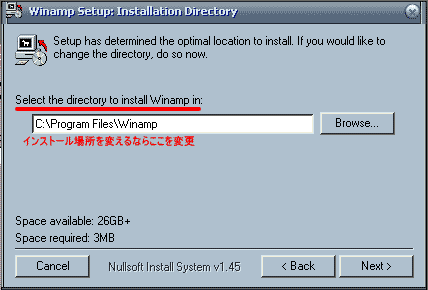
Installation Directoryの画面ではWinampをインストールするフォルダを決めます。
defaultで問題なければそのまま右下のNextをクリックします。
変更したい場合はSelect the directory to install Winamp inの欄に、
インストールしたい場所のFull Passを設定してください。 |
|
|
|
|
|
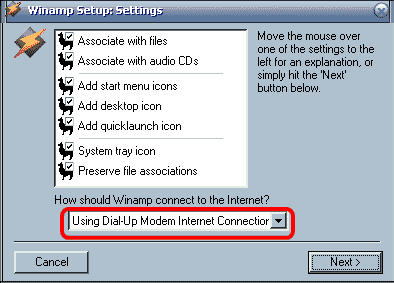
Installing Filesの画面でインストールが始まり、終われば自動でSettingsの画面になります。
ここではHow should Winamp connect to the Internet?の欄を
自分が使用するパソコンのインターネット接続の種類を選択し、Nextをクリックします。 |
|
|
|
|
|
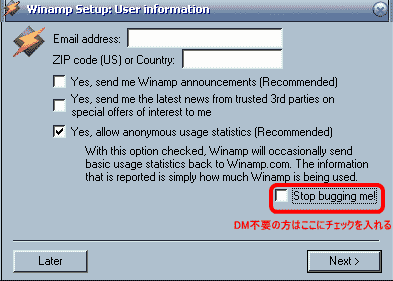
User informationの画面では個人情報の設定をします。
これを記入すると、Winampの最新情報などが自動で送られてきます。
必要な方はEmail addressを記入し、不要な方はStop bugging me!にチェックを入れ、
Nextをクリックします。
そしたらWinamp successfully installedの画面になります。これでインストールの完了です。 |